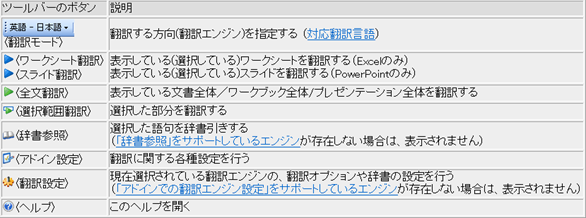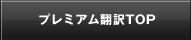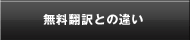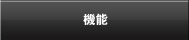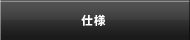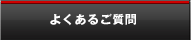プレミアム機械翻訳は、
無料の翻訳サービスには無い、プレミアム な機能を搭載
「プレミアム機械翻訳」に関するご質問と回答です。
- 誰でも購入できますか?
- 解約はどのようにできますか?
- 申込後、メールが届きません。
- キャンセル・返品・交換はできますか?
- 申し込み後、いつから利用できますか?
- 申し込み後、すぐに解約した場合、課金されますか?
- クロスランゲージへ連絡して、解約できますか?
- サービス申込後、ログインはどうするのですか?
- 表示価格は税込みですか?
- 領収書の発行・お買い上げ伝票は発行されますか?
- 個人情報の取扱はどうなっていますか?
- 使い方がわからないのですが。
- 使い方、機能について質問したいのですがどうしたらいいのですか?
- 無料の翻訳サービスと、プレミアム翻訳のサービスで翻訳結果が変わらないのはなぜですか?
- 専門語辞書を利用しても翻訳結果が向上しないのはなぜですか?
- どのような日本語だと、機械翻訳に適しているのですか?
- 専門語辞書は増えるのですか?
- 動作環境について教えて下さい。
- パスワードを忘れたので教えてください。
- 海外からも利用できますか?
- ウェブ翻訳でSSLがかかっているサイトも翻訳できますか?
- ユーザー辞書と翻訳メモリとはなんですか?
- ユーザー辞書・翻訳メモリの登録方法を教えてください。
- ユーザー辞書・翻訳メモリを一括で登録できますか?
- ユーザー辞書・翻訳メモリをExcelデータ(.xls)(.xlsx)でどのように作成するのですか?
- 言語コードにはどのようなものがありますか?
- サービス変更するときに、ユーザー辞書・翻訳メモリのデータは引き継がれますか?
- ユーザー辞書は何個作れますか?
- 動詞や形容詞などを登録することはできますか?
- どのような語を登録したら良いのかわからない。
- オフィスアドインを利用したい。
- オフィス翻訳が動作しません。
- オフィス翻訳の使い方を教えて下さい。
■ 申込・解約について
■ プレミアム翻訳のサービス内容について
■ ユーザー辞書・翻訳メモリについて
■ オフィス翻訳について
■ 申込・解約について
誰でも購入できますか?
解約はどのようにできますか?
プレミアム翻訳「設定」から退会できます。
① プレミアム翻訳にログイン
② 右上の「設定」ボタンを押す
③ 「プレミアム翻訳の利用停止手続きをする」をクリック
④ 「はい」をクリック (お申込みの提携事業業者によって表記は変わります)
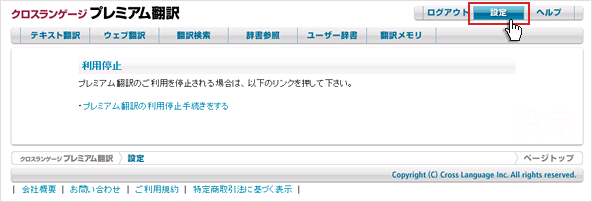
申込後、メールが届きません。
ご購入時に入力されたメールアドレスに誤りがある場合は届きません。確認させていただきますのでお名前、ご購入製品、ご購入製品番号を添えて premium_support@crosslanguage.co.jp までご連絡下さい。
キャンセル・返品・交換はできますか?
提携事業者の購入確認後のキャンセル・返品・交換は出来ません。購入後の退会については、プレミアム翻訳「設定」から退会できます。
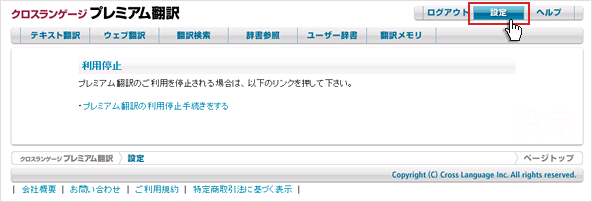
申し込み後、いつから利用できますか?
お申し込み後、提携事業者の購入手続き(自動)が行われ、すぐにご利用が可能になります。
申し込み後、すぐに解約した場合、課金されますか?
初月無料ですが、お申込みされた当月に解約された場合は初月分の利用料金が課金されます。
クロスランゲージへ連絡して、解約できますか?
大変申し訳ございませんが、弊社側では解約処理ができません。お手数ですが[解約はどのようにできますか?]から、手続き頂けますか。
■ プレミアム翻訳のサービス内容について
サービス申込後、ログインはどうするのですか?
メールでお送りしたURLからログインして頂くか、弊社サイト内にある「プレミアム翻訳」のページからログインして下さい。
お気に入りに「プレミアム翻訳」のページを保存されることをお勧めします。
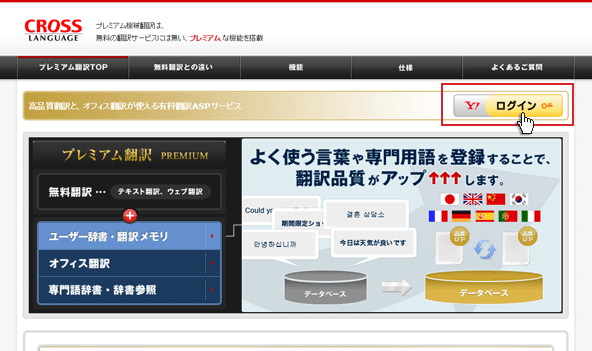
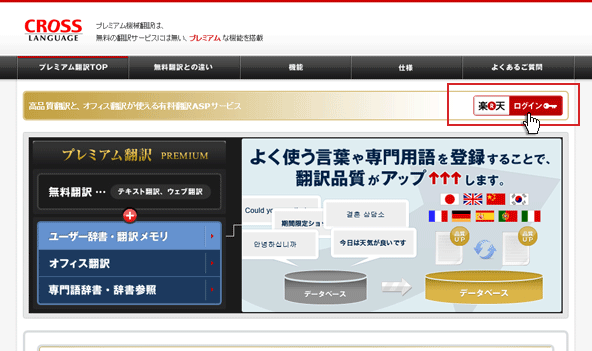
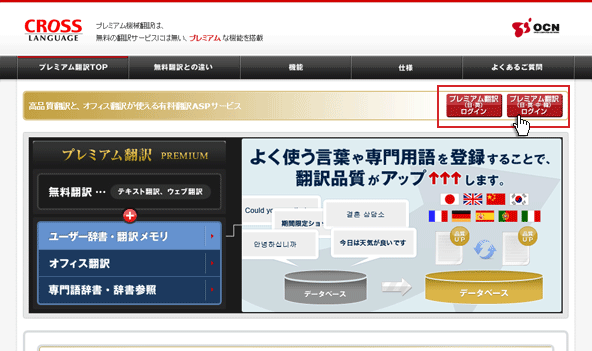
表示価格は税込みですか?
価格表示は「商品価格+消費税」です。
領収書の発行・お買い上げ伝票は発行されますか?
領収書の発行は行っておりません。ご了承の程、お願い致します。
個人情報の取扱はどうなっていますか?
本サービスでは、個人情報は取得しておりません。詳しくはサービス規約をご覧下さい。
使い方がわからないのですが。
画面の右上に「ヘルプ」がございます。各画面ごとにご利用方法について明記していますので参考にして下さい。
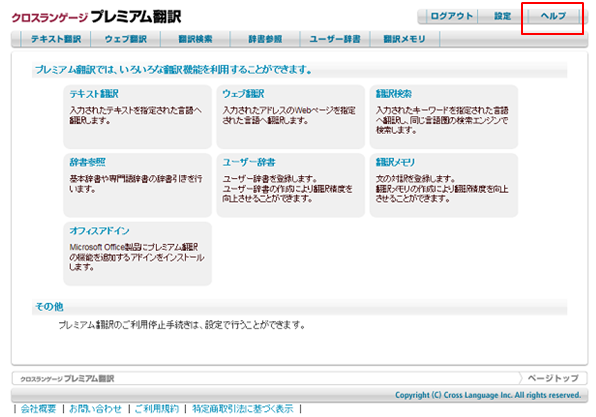
使い方、機能について質問したいのですがどうしたらいいのですか?
使い方、機能については弊社サイト、またはプレミアム翻訳のヘルプをご参照下さい。
電話でのサポートは行っておりませんが、会員様のサポートはメールにて対応しております。
お手数ですが メール にてお問合せ下さい。
無料の翻訳サービスと、プレミアム翻訳のサービスで翻訳結果が変わらないのはなぜですか?
ユーザー辞書や翻訳メモリの登録・利用や、専門語辞書を利用した翻訳リクエストをしないと、無料のサービスと近い結果になります。逆に、どんどん辞書を登録することで、翻訳結果は向上しますし、ユーザー好みの翻訳結果になります。
専門語辞書を利用しても翻訳結果が向上しないのはなぜですか。
専門語辞書に入っていない単語は、ユーザー辞書をご利用頂くことで訳質の向上が期待できます。
どのような日本語だと、機械翻訳に適しているのですか?
できるだけ簡潔で、断定的な文章を書くことが必要です。また、できるだけ漢字を利用してください。曖昧な表現を避けることも必要です。日本語では主語を省略しがちですが、他言語では主語が必要の場合があります。(主語を補う機能はあります)下記は一例ですが参考にしてください。
例1 簡潔な文面にする
干ばつと冷害が交互に発生し、農家は甚大な被害を受けており、政府の早急な対策が必要である。
↓
干ばつと冷害が交互に発生したため、農家は甚大な被害を受けている。そのため、政府の早急な対策が必要である。
例2 具体的な動詞を使う
私はコーヒーにします。
↓
私にはコーヒーをください。
例3 文を簡潔にする
アマチュアがプロを凌ぐのは、音楽の世界だけに限ったものではない。
↓
アマチュアがプロを凌ぐのは、音楽の分野に限らない。
専門語辞書は増えるのですか?
分野、辞書数共に増えていく予定です。辞書データが更新されればサイト上で更新されます。
動作環境について教えて下さい。
こちら をご覧下さい。
パスワードを忘れたので教えてください。
海外からも利用できますか?
海外からの利用に関しては、日本語OSのPCに関してはサポートしております。
プレミアム翻訳はインターネットを介したサービスなので、海外からの利用も可能ですが、日本語以外のOSでオフィスアドイン機能の利用が出来ない事があるためご注意下さい。
ウェブ翻訳でSSLがかかっているサイトも翻訳できますか?
本サービスでは、SSLがかかっているサイトは翻訳できません。
■ ユーザー辞書・翻訳メモリについて
ユーザー辞書と翻訳メモリとはなんですか?
名詞句を登録できるのが「ユーザー辞書」、文例を登録できるのが「翻訳メモリ」です。
固有名詞や独自の訳語がある場合、ユーザー辞書に登録しておくことで訳を向上させることができます。対訳文をデータベースに登録し、翻訳の際データベースの原文と一致する文に対して、データベースの訳文を翻訳結果に採用する機能が「翻訳メモリ」です。
ユーザー辞書・翻訳メモリの登録方法を教えてください。
ユーザー辞書・翻訳メモリの1語(1文)ごとに登録する方法について記載します。
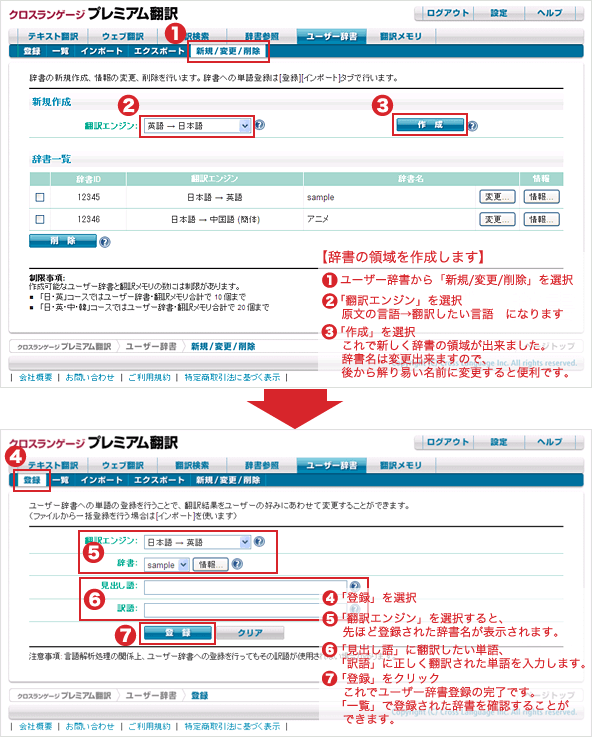
ユーザー辞書・翻訳メモリを一括で登録できますか?
ExcelやCSVなどで作成したデータをインポートする事が可能です。インポートできるデータ形式は下記になります。
Microsoft Exccel(.xls)
Microsoft Exccel(.xlsx)
OpenOffice Calc(.ods)
カンマ区切り(.csv)
タブ区切り(.tsv)

ユーザー辞書・翻訳メモリをExcelデータ(.xls)(.xlsx)でどのように作成するのですか?
1行目にヘッダーとして言語コードを指定し、2行目以降に見出し語、訳語を記入します。登録できる品詞は名詞のみです。翻訳エンジンとヘッダーの言語コードより見出し語、訳語を判定しますので列順序の制約はありません。
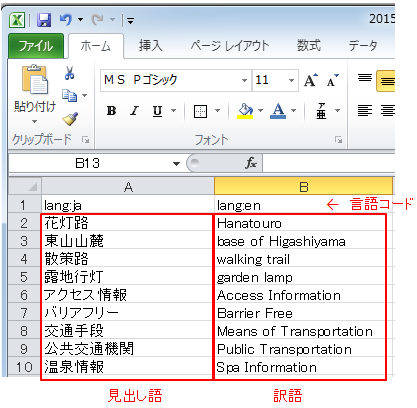
ユーザー辞書は、日→英と英→日は違う訳になる場合があるので、別々に作成する必要があります。
日→英のユーザー辞書を登録したことで、英→日の言語方向も自動的にユーザー辞書が反映する事はございません。
言語コードにはどのようなものがありますか?
ヘッダーで仕様できる言語コードは以下です。
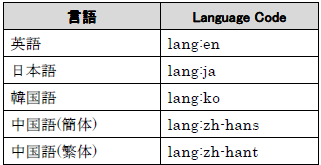
サービス変更するときに、ユーザー辞書・翻訳メモリのデータは引き継がれますか?
「日・英」コースから「日・英・中・韓」コースへの変更の場合は、ユーザー辞書および翻訳メモリのデータは引き継がれます。「日・英・中・韓」コースから「日・英」コースへ変更した場合、その後利用されることのない「日中/日韓/韓日」のユーザー辞書は引き継がれません。翻訳メモリは引き継がれます。
ユーザー辞書は何個作れますか?
(日・英)コースでは、ユーザー辞書・翻訳メモリ合計で10個まで作成可能です。(日・英・中・韓)コースでは、ユーザー辞書・翻訳メモリ合計で20個まで作成可能です。詳しくは、こちら をご覧下さい。
動詞や形容詞などを登録することはできますか?
ユーザー辞書に登録できるのは、名詞句のみになっています。
どのような語を登録したら良いのかわからない。
俗語、略語はもちろん、機械翻訳を行った結果正しく翻訳されていない、会社名、製品名、サービス名、人名、地域名、建物名などは機械翻訳の辞書に登録されていない語がありますので、ユーザー辞書に登録される事をお勧めいたします。
■ オフィス翻訳について
オフィスアドインを利用したい。
ログイン後、TOPページにある[オフィスアドイン]から、インストーラーをダウンロードしてください。
ダウンロード方法や、操作方法についてはマニュアルをお読みください。
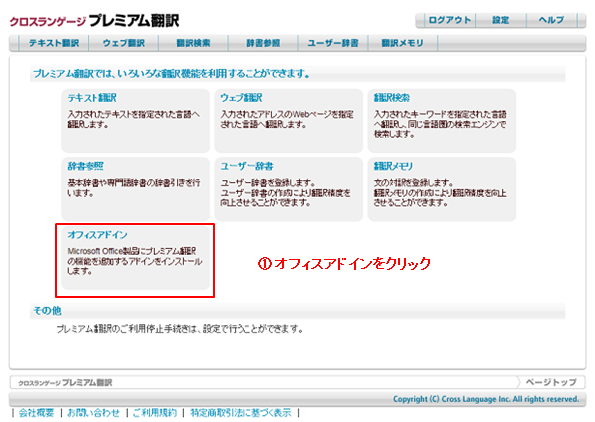
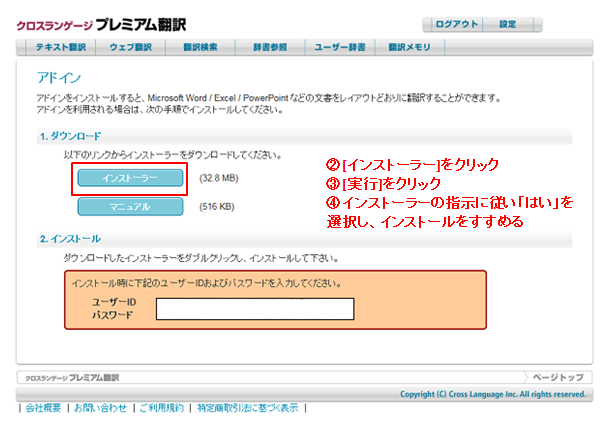
オフィス翻訳が動作しません。
まず、こちら をご確認いただき、サポートされている環境であることをご確認ください。
また、オフィスアドインは、サーバーのTCP/IPポート12000番に接続しHTTPによる通信を行います。 直接またはProxyサーバ経由でアクセスできる環境であることをご確認ください。
オフィス翻訳の使い方を教えて下さい。
Word、Excel、PowerPointを利用した際に、ツールのアドインに翻訳ボタンが表示されて利用することができます。
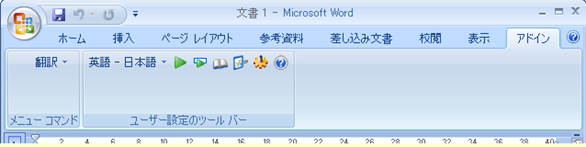
各アイコンの意味は以下のとおりです(詳しくはヘルプをご覧ください)